PreSonus Studio One 3.5.1
Вийшла цифрова звукова робоча станція Studio One відносно недавно - в 2009 році, і до 2017 найсвіжішої є третя версія. За такий малий проміжок часу програма вже стала популярною, і її використовують як професіонали, так і любителі в створенні музики. Саме можливості Studio One 3 ми і розглянемо сьогодні.
Читайте також: Програми для редагування музики
зміст
- Стартове меню
- аранжувальної трек
- блокнот
- з'єднання інструментів
- Браузер і навігація
- Панель управління
- Підтримка MIDI-пристроїв
- запис Аudio
- Audio і MIDI редактор
- Автоматизація
- Швидкий доступ з інших DAW
- Підтримка сторонніх плагінів
- переваги
- недоліки
- Завантажити пробну версію PreSonus Studio One
- Питання та відповіді
Стартове меню
При запуску ви потрапляєте на вікно швидкого старту, яке можна буде відключити в налаштуваннях, якщо вам це необхідно. Тут можна вибрати проект, з яким вже працювали, і продовжити займатися їм або створити новий. Також в цьому вікні є розділ з новинами і вашим профілем.
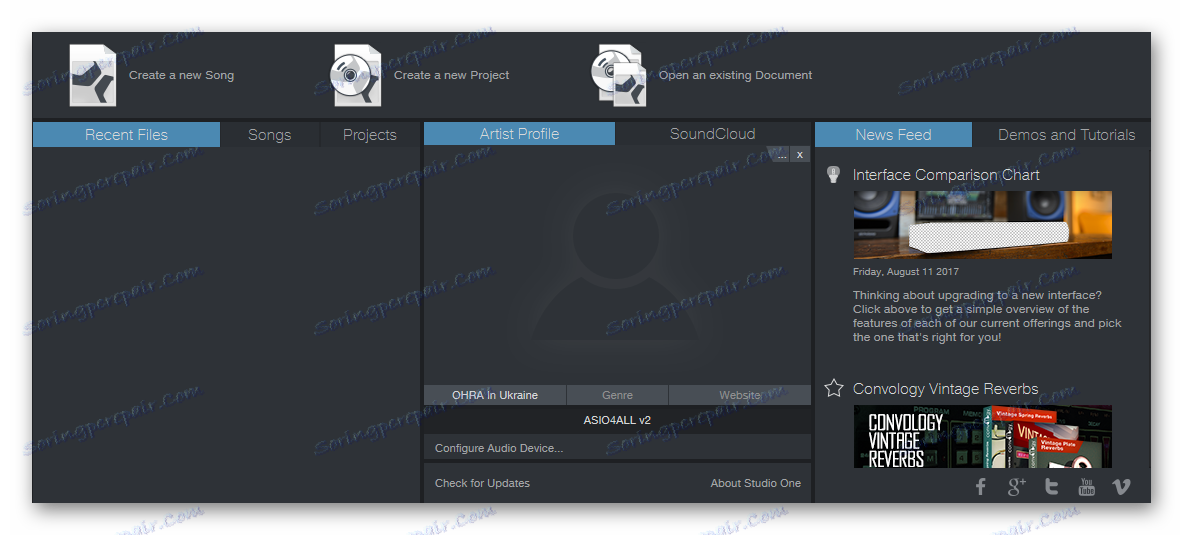
Якщо ви вибрали створення нової пісні, то перед вами з'являється кілька шаблонів. Можна вибрати стиль композиції, налаштувати темп, тривалість і вказати шлях збереження проекту.
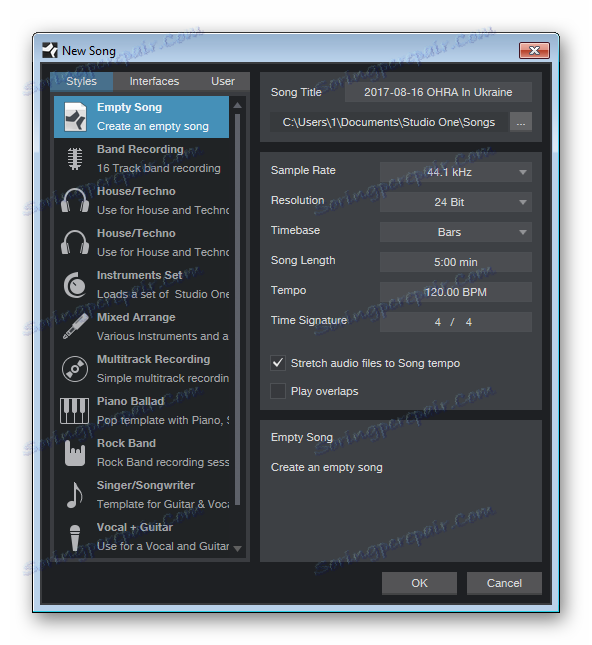
аранжувальної трек
Цей елемент призначений для створення маркерів, завдяки яким, можна розбити трек на частини, наприклад, приспів і куплети. Для цього не потрібно різати пісню на шматки і створювати нові доріжки, просто виділіть необхідну частину і створіть маркер, після чого її можна буде редагувати окремо.
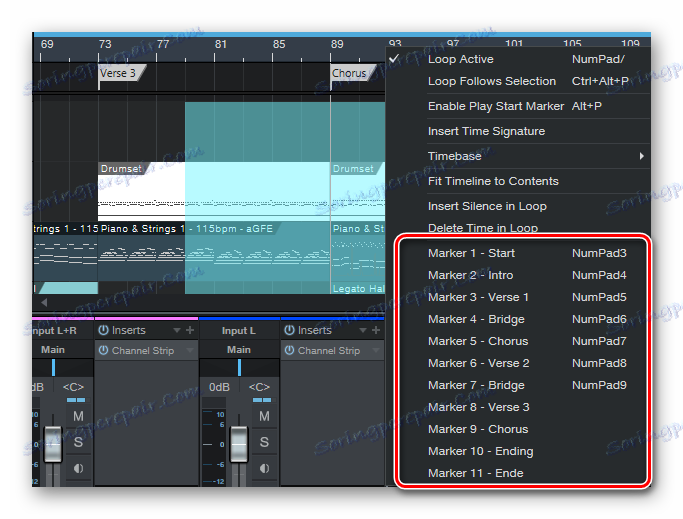
блокнот
Ви можете взяти будь-яку доріжку, частина треку, партію і перенести її в scratch pad, в якому можна редагувати і зберігати ці самі окремі шматки без втручання в основний проект. Просто клікніть на відповідну кнопку, блокнот відкриється і його можна трансформувати по ширині, щоб він не займав багато місця.
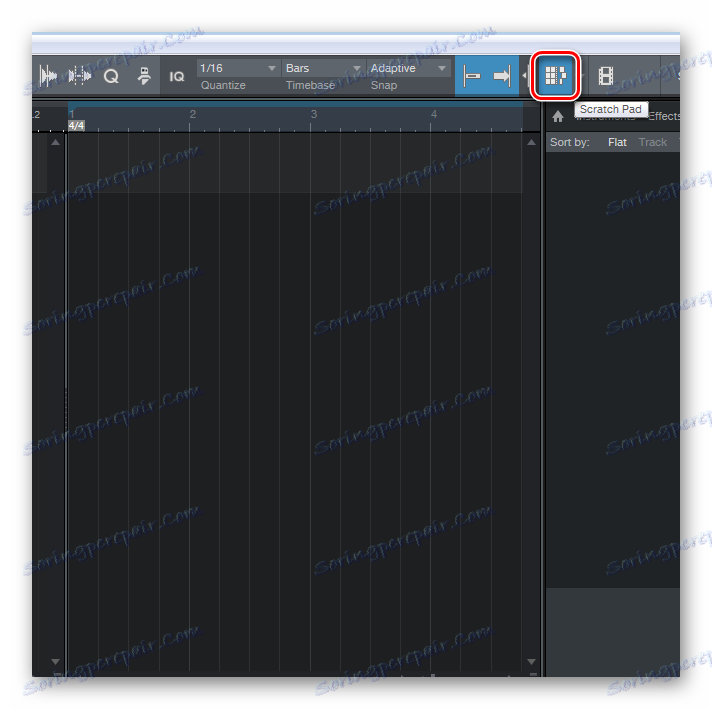
з'єднання інструментів
Створювати складні звуки з накладенням і поділом можна завдяки плагіну Multi Instruments. Просто перетягніть його на вікно з доріжками, щоб відкрити. Потім виберіть будь-які інструменти і закидає їх у вікно плагіна. Тепер ви можете об'єднувати кілька інструментів, щоб створювати нове звучання.
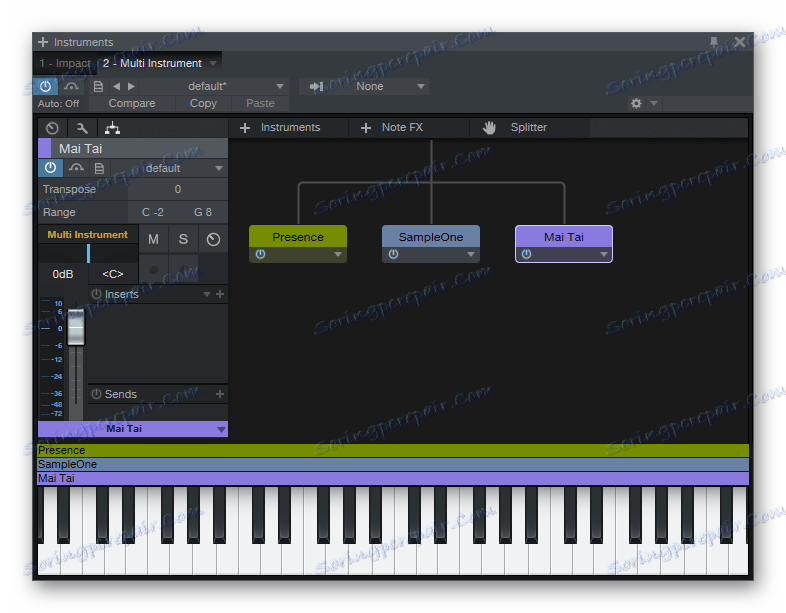
Браузер і навігація
Зручна панель з правій частині екрана стане в нагоді завжди. Тут знаходяться всі встановлені плагіни, інструменти і ефекти. Тут же можна шукати встановлені семпли або лупи. Якщо ви не пам'ятаєте де зберігається певний елемент, але знаєте його назву - скористайтеся пошуком, ввівши все його ім'я або тільки частину.
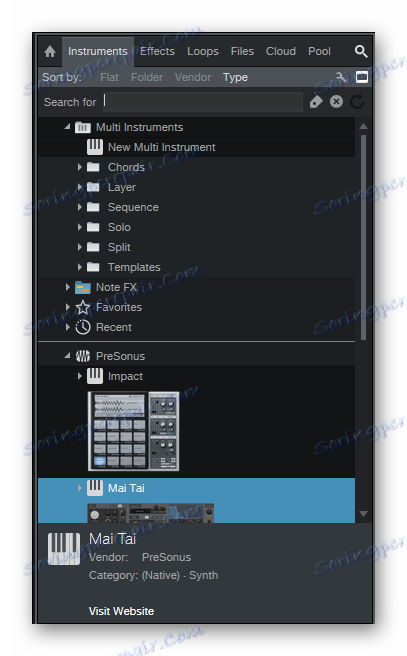
Панель управління
Це вікно зроблено в тому ж стилі, як і у всіх подібних DAW, нічого зайвого: управління треком, запис, метроном, темп, гучність і timeline.

Підтримка MIDI-пристроїв
Ви можете підключити свою апаратуру до комп'ютера і записувати музику або керувати за її допомогою програмою. Додається новий пристрій через настройки, де вам необхідно вказати виробника, модель пристрою, за бажанням можна застосувати фільтри і призначити MIDI канали.
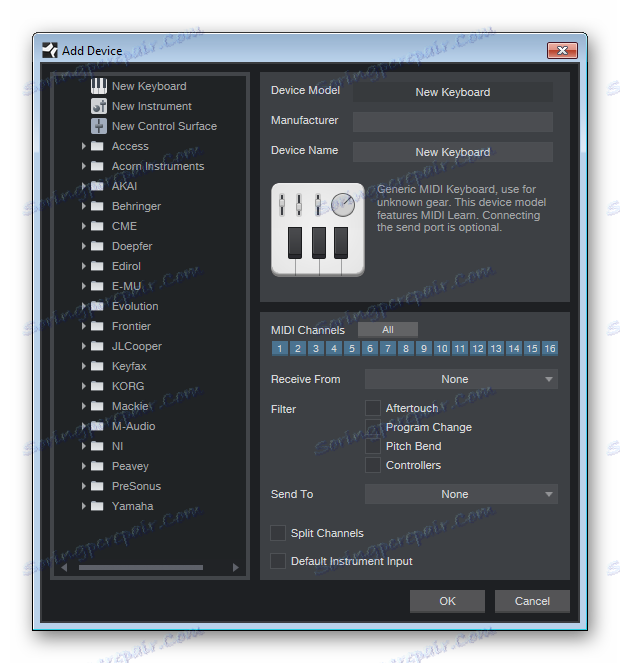
запис Аudio
Запис звуку в Studio One проводиться дуже легко. Просто підключіть мікрофон або інший пристрій до комп'ютера, налаштуйте його і можна приступати до процесу. Створіть нову доріжку і активуйте там кнопку «Record», після чого натисніть на головній панелі управління кнопку записи. Після закінчення просто натисніть «Stop», щоб зупинити процес.
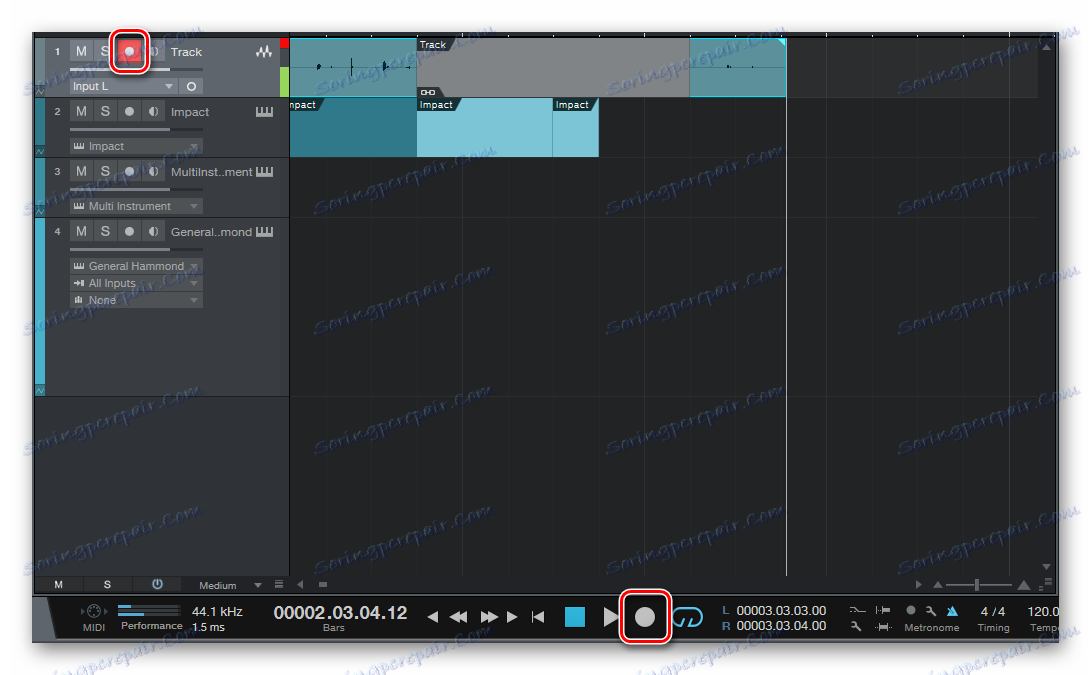
Audio і MIDI редактор
Кожну доріжку, будь то вона аудіо або міді, можна редагувати окремо. Просто натисніть на неї два рази, після чого з'явиться окреме вікно. У редакторі аудіо можна різати трек, заглушити його, вибрати стерео або моно режим і здійснювати ще деякі настройки.
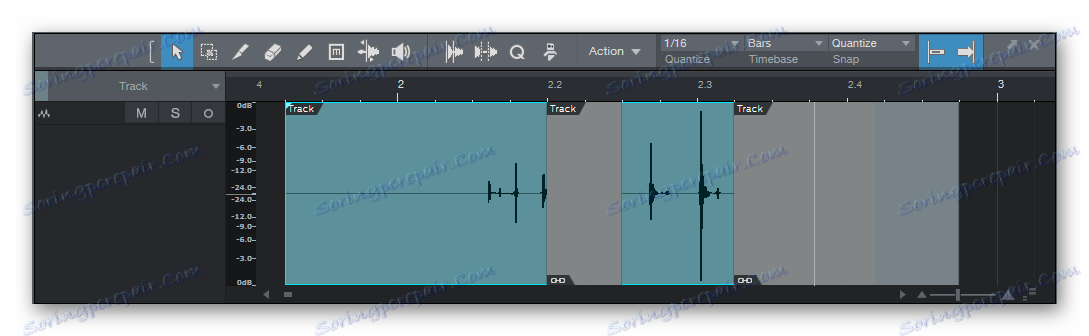
Редактор MIDI виконує ті ж функції, тільки ще додається Piano Roll зі своїми власними настройками.
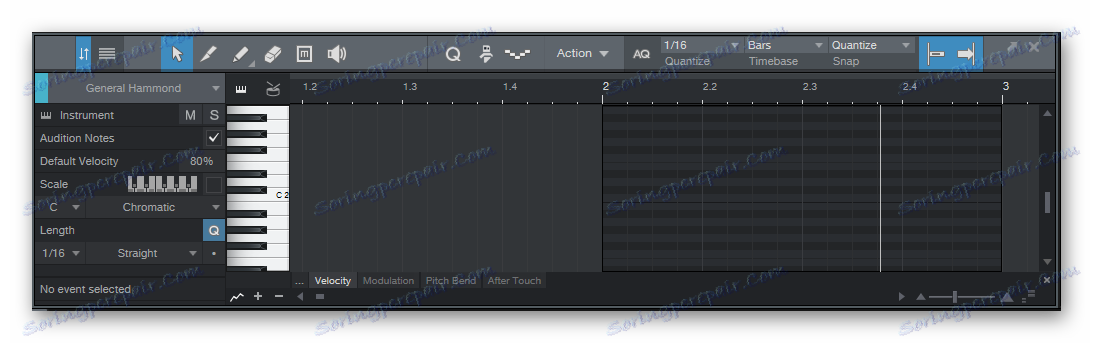
Автоматизація
Щоб здійснювати цей процес, не потрібно підключати окремі плагіни до кожної доріжці, досить тільки натиснути на «Paint tool», вгорі на панелі інструментів, і можна швидко налаштувати автоматизацію. Можна малювати лініями, кривими і ще деякими типами заготовлених режимів
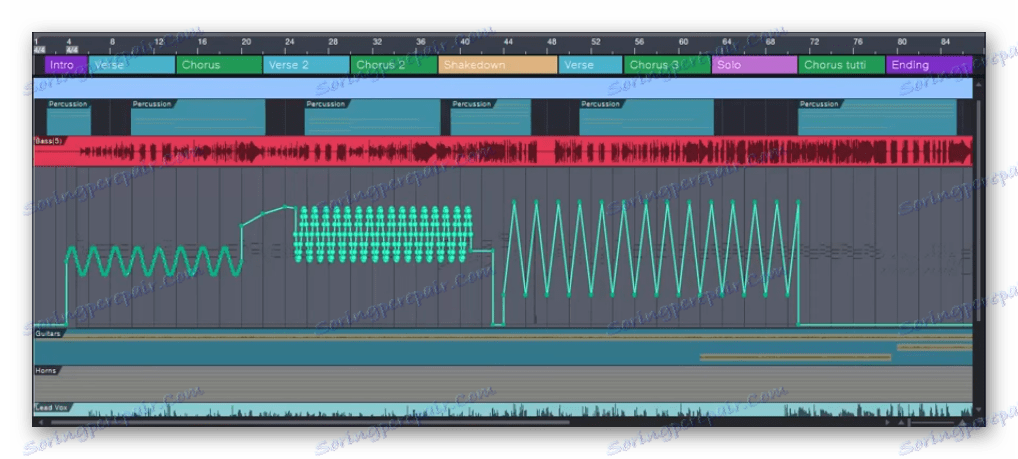
Швидкий доступ з інших DAW
Якщо ви до цього вже працювали в який-небудь подібну програму і вирішили перейти на Studio One, то рекомендуємо Вам завітати в настройки, адже там можна знайти пресети гарячих клавіш з інших робочих звукових станцій - це значно спростить звикання до нового середовища.
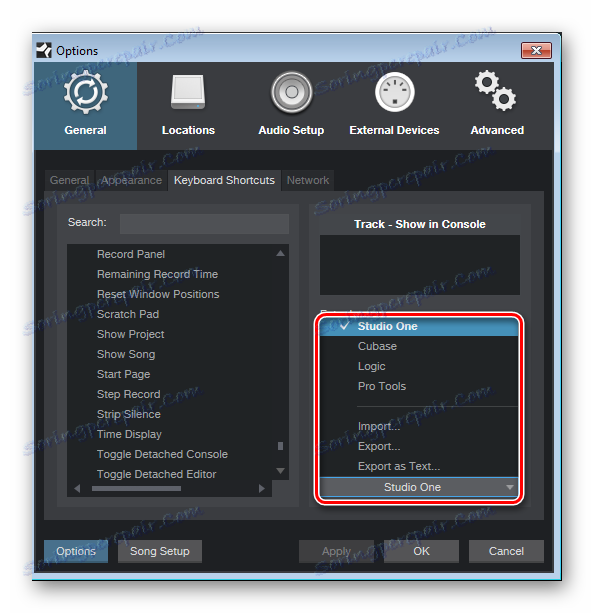
Підтримка сторонніх плагінів
Як і практично будь-яка популярна DAW, Студіо Ван має можливість розширення функціоналу за допомогою установки сторонніх плагінів. Ви можете навіть створити окрему папку в будь-якому зручному для вас місці, не обов'язково саме в кореневому каталозі програми. Модулі зазвичай займають багато місця, тому не варто засмічувати ними системний розділ. Потім можна просто вказати цю папку в настройках, а при запуску програма сама просканує її на наявність нових файлів.
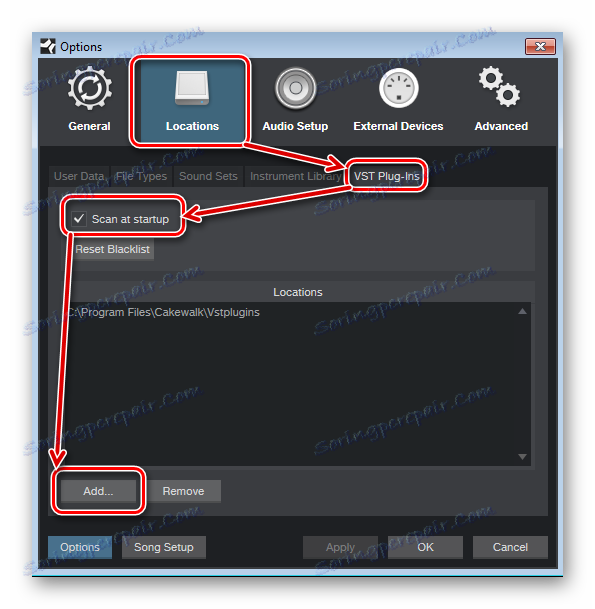
переваги
- Наявність безкоштовної версії на необмежений термін;
- Встановлена Prime версія займає трохи більше 150 МБ;
- Призначення гарячих клавіш з інших DAW.
недоліки
- Дві повноцінні версії мають вартість 100 і 500 доларів;
- Відсутність російської мови.
Завдяки тому, що розробники випускають три версії Studio One, ви можете вибрати відповідну по ціновій категорії для себе або навіть скачати і користуватися їй абсолютно безкоштовно, але з деякими обмеженнями, а потім вже вирішити - чи варто платити такі гроші за неї чи ні.